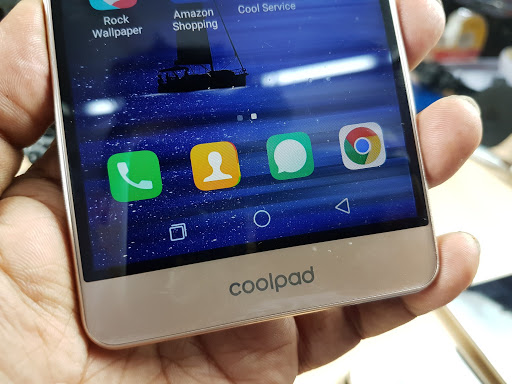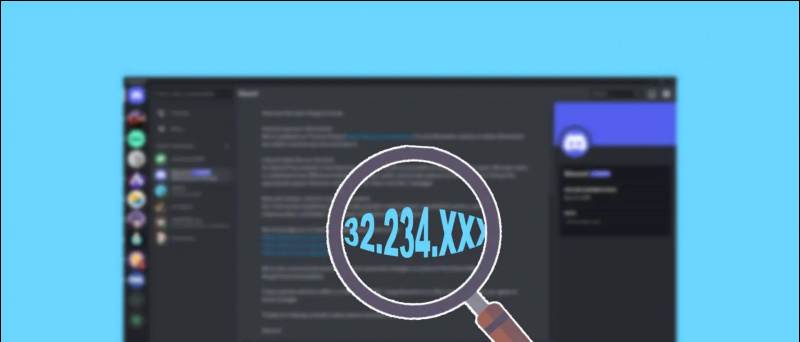QR-Codes sind eine großartige Möglichkeit, Dinge digital zu teilen. Wenn heutzutage die meisten Smartphones über eine integrierte QR-Code-Scanner-Funktion verfügen, ist es eine gute Idee, etwas über QR-Code zu teilen. Darüber hinaus verbirgt es sensible Inhalte vor allen anderen und ist eine einfache Möglichkeit, Dinge online zu teilen. Viele Websites und Anwendungen sind online verfügbar, um QR-Codes zu erstellen und zu teilen. Hier erfahren Sie jedoch, wie Sie über Google Chrome einen QR-Code für Websites oder Webseiten erstellen können. Lesen Sie weiter, um mehr zu erfahren!
Lesen Sie auch WhatsApp hat eine neue QR-Code-Funktion. Lassen Sie uns wissen, wie es funktioniert
Erstellen Sie QR-Codes für Websites mit Chrome
Um QR-Codes für Websites in Google Chrome zu erstellen, müssen Sie bestimmte Einstellungen in Chrome aktivieren. Führen Sie die folgenden Schritte aus, um die Freigabe von QR-Code in Chrome zu aktivieren.
QR Code Sharing aktivieren करें
1] Öffnen Sie Google Chrome und in der Adressleiste chrome: // flags Tippe es. Hiermit gelangen Sie zur Expertenseite von Chrome.



2] hier ' Chrome Sharing Hub 'Und aktivieren Sie es aus der Dropdown-Liste.
3] Weiter ' Chrome Share QR-Codes Suchen und aktivieren Sie es auch.
4] Speichern Sie anschließend die unten angegebenen Einstellungen Relaunch Starten Sie Chrome neu, indem Sie auf die Schaltfläche tippen.
QR-Code-Sharing
Sobald Sie diese beiden Einstellungen im Chrome-Flag aktiviert haben, können Sie die URL über QR-Code mit Chrome freigeben. So können Sie sie teilen:



1] Öffnen Sie eine Website oder Webseite, die Sie freigeben möchten, und tippen Sie auf das Dreipunktmenü in der oberen rechten Ecke.
2] Tippen Sie nun auf Teilen und wählen Sie QR-Code aus der Liste.
3] Nach dem Tippen auf den QR-Code wird ein Code für Ihre Website generiert.
4] Sie können diesen QR-Code jedem zeigen, mit dem Sie ihn teilen möchten. Oder Sie können es herunterladen und als Bild freigeben. Von hier aus können Sie auch die QR-Codes anderer scannen.
Auf diese Weise können Sie mit Google Chrome einen QR-Code für Websites erstellen und diese problemlos freigeben. Weitere Tipps und Tricks finden Sie unter Gadgets!
Facebook-Kommentarfeld